文章校正AIの活用方法 ‐ 便利な英作文アプリを紹介

グローバル化の時代において
英語はもはや必須と言っても過言ではない程、
私たちの生活に根付いてきています。
最近では、業務や勉強など様々な状況において
英語で文書を作成しなければならない機会も増えてきています。
長く英語を学習しても、
英作文に苦手意識を持っている方は多いのではないでしょうか。
ほとんどの場合、英語で作文を行う際の
「間違えたらどうしよう。」という恐れが一番の障害物となっています。
今回は、このような皆様の心配や不安を取り除くための
英語ライティングアプリWordvice AIの英語添削アプリをご紹介します。
Wordvice AIの英語添削アプリを使用すると、
英単語のスペルや英語の文法をリアルタイムで確認することが可能です。
また、それだけではなく、文脈に合わせた適切な語彙の提案、
文書の伝達力の向上を行い、詳細なフィードバックも確認いただけます。
さらに驚きなのは、英語添削アプリのほとんどの機能を
無料でお使いいただけるということです。
今からご紹介するようにWordvice AIの活用方法をご参考にされて、
英語のライティングに対する苦手意識を克服してください!
Wordvice AI英語添削アプリの活用方法
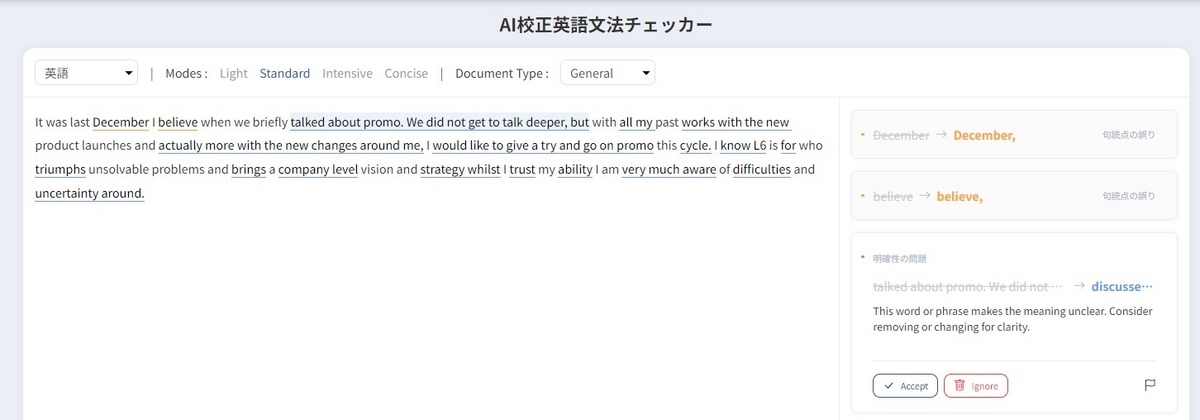
活用方法は非常に簡単です。
- 英語の文章をテキストボックスに入力
- 校正開始ボタン(Proofread now)をクリック
- 校正結果を確認
これだけの簡単なステップで英作文の添削を受けることが可能です。
文章が長いと読み取りに時間を要する場合もありますが、
その分、AIがしっかりと英語の添削を行います。
完璧に思える文章にも、自分では気づかないミスが隠れている場合があります。
Wordvice AIの添削アプリはそのようなミスを修正し、
より洗練された文章を作成するサポートをいたします。
詳しい活用方法
添削が終了すると、テキストボックスの右側に添削結果が表示されます。
表示された添削結果を一つずつ確認し、
どこが間違っていたのか確認することで、英語学習にも役立てることができます。
AIが提案した修正案を受けいれる場合には「Accept」をクリックすると
添削内容がテキストボックス内の文章に反映され、
拒否する場合には、「Ignore」をクリックすると、添削内容を無視することができます。

句読点の誤り

限定詞の誤り

表現の改善

名詞の誤り
添削結果を全て確認し終えると、右側に
「文章に修正する箇所がありません。」と表示されます。
さらに、テキストボックス内の修正された部分は青文字で表示されるため、
もう一度どこが変わったのか確認することができます。

また、マイドキュメント機能を活用することで
様々な英語の文書を保存し、必要に応じて利用することができます。

Wordvice AIの英語添削アプリはどなたでも簡単にご使用いただけます。
ぜひWordvice AIの英語ライティングアプリで英作文への苦手意識を克服してください!
Wordvice AIは皆様のお役にたてるよう、今後とも日々改善を重ねて参ります。
ぜひ会員登録をして、無料の英語添削アプリをご利用ください。
